목차
1. NAT(Network Address Translation)
2. VPN(Virtual Private Network)
3. 기본 설정
4. NAT, VPN 기본 설정
5. NAT 적용
6. VPN 적용
1. NAT(Network Address Translation)
- IP 패킷의 TCP/UDP 포트 숫자와 소스 및 목적지의 IP주소 등을 재기록하면서 라우터를 통해 네트워크 트래픽을 주고 받는 기술이다.
- 여러 대의 호스트가 하나의 공인 IP 주소를 사용하여 인터넷에 접속하기 위한 경우가 대부분이다.
- 내부 네트워크에서 사용하는 IP 주소와 외부에 드러나는 주소를 다르게 유지할 수 있기 때문에 내부 네트워크에 대한 보안 기능을 한다.
2. VPN(Virtual Private Network)
- 인터넷을 통해 디바이스 간에 사설 네트워크 연결을 생성한다.
- VPN은 퍼블릭 네트워크를 통해 데이터를 안전하게 익명으로 전송하는 데 사용된다.
- 즉, 인터넷의 공용 네트워크를 개인 네트워크에 있는 것처럼 데이터를 주고 받을 수 있도록 설정하는 것이다.

1. Server 1은 NAT카드와 host-only카드 2개가 설정되어 있기 때문에 인터넷이 가능한 상태다.
2. Server 2는 host-only카드만 부착되어 있기 때문에 인터넷이 되지 않는 상황에서 Server 1에 Domain Join과 NAT 기능을 이용하여 인터넷이 가능하도록 설정할 것이다.
3. Server 2에 생성되어 있는 폴더에 외부 PC에서 VPN을 통해 접근이 가능하도록 설정할 것이다.
- NAT 대역 : 10.0.0.0 / 255.255.255.0
- host-only 대역 : 172.16.0.0 / 255.255.255.0
- Server 1 NAT
IP : 10.0.0.1
GATEWAY : 10.0.0.254
- Server 1 host-only
IP : 172.16.0.1
GATEWAY : x
- Server 2 host-only
IP : 172.16.0.2
GATEWAY : 172.16.0.1
- PC
IP : 10.0.0.101
GATEWAY : 10.0.0.254
3. 기본 설정
Server 1에서 설정

- NAT에 해당하는 네트워크 설정이다.

- host-only에 해당하는 네트워크 설정이다.
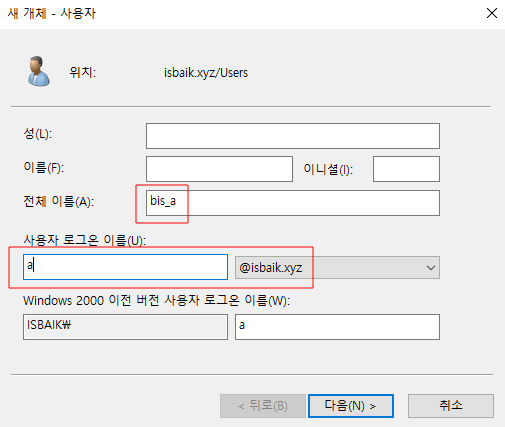
- 추후의 Domain Join 후 사용하기 위해 임의의 사용자를 생성한다.
Server 2에서 설정
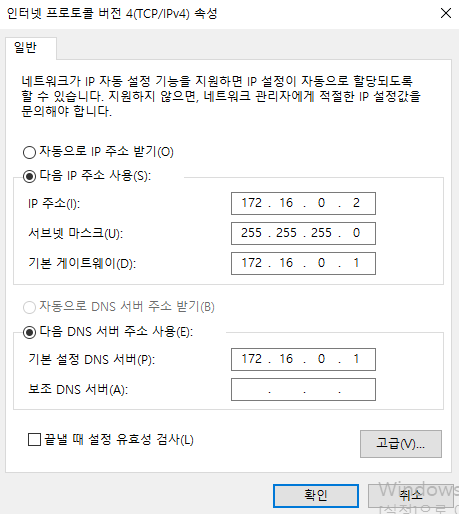
- Server 2의 host-only 네트워크 설정을 해준다.
- Domain Join을 위한 DNS 서버는 Server 1의 host-only IP 주소로 입력한다.
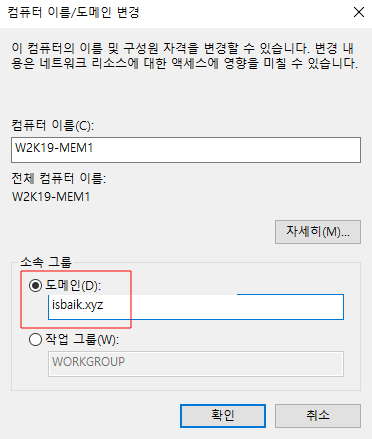
- Server 1에 Domain Join을 해준다.
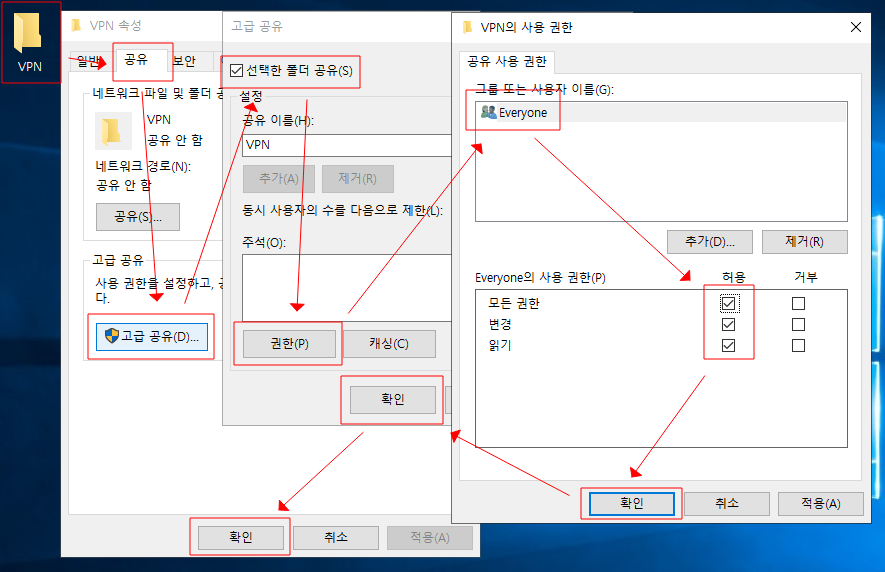
- 추후에 VPN 설정을 확인하기 위해 임의의 폴더를 하나 생성한다.
- 외부에서 해당 폴더에 접근이 가능하도록 공유 사용 권한을 변경해준다.
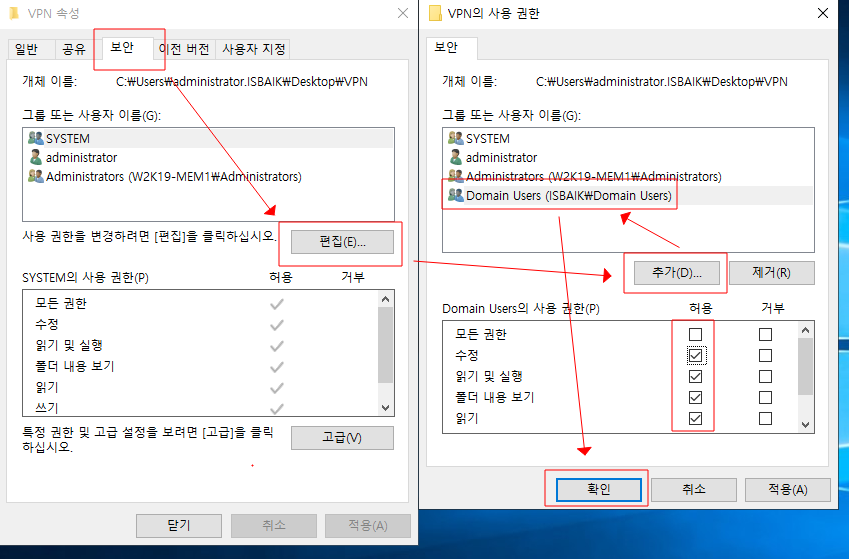
- 외부 사용자 중 특정 사용자에게 해당 폴더의 사용 권한을 부여하기 위해 보안 항목에서 관리자가 원하는 설정을 부여해준다.
PC에서 설정
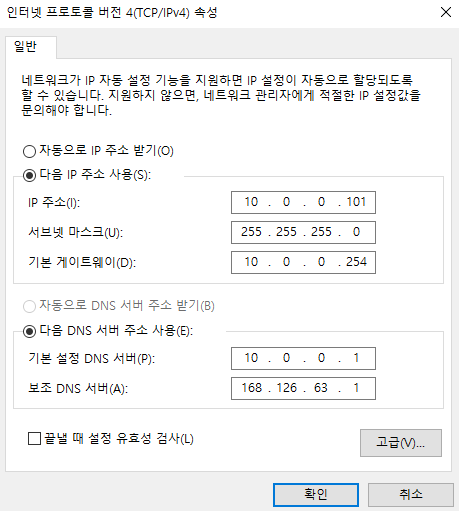
- 외부 대역에 있는 PC에서 Server 2에 있는 폴더로 접근하기 위해 IP 설정을 다음과 같이 설정해준다.
4. NAT, VPN 설정
Server 1에서 설정
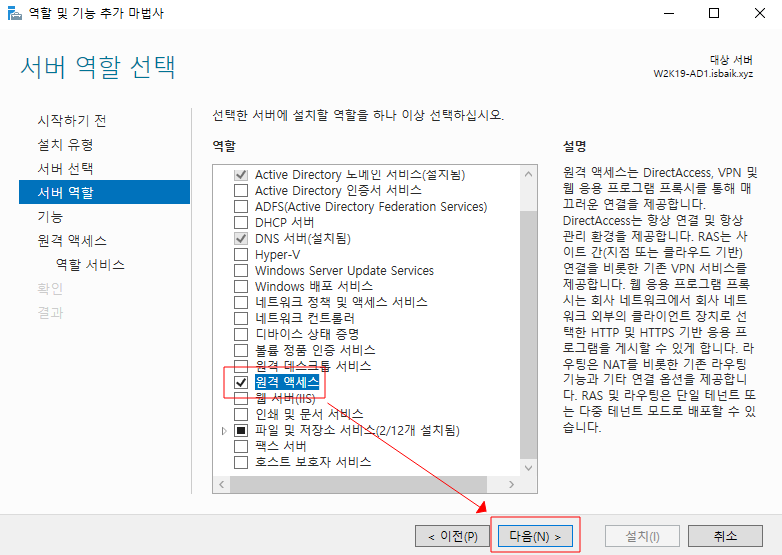
- 원격 액세스 서비스를 통해 VPN과 NAT를 사용할 것이다.
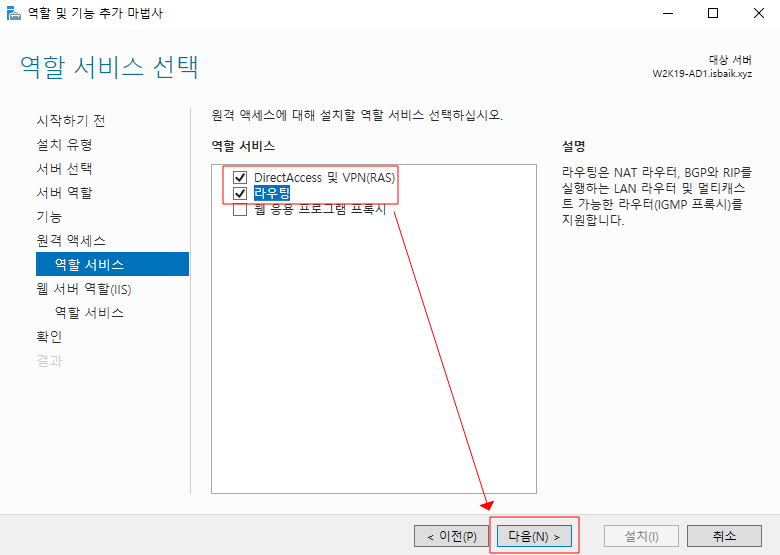
- VPN 서비스와 NAT를 위한 라우팅 서비스를 선택한다.
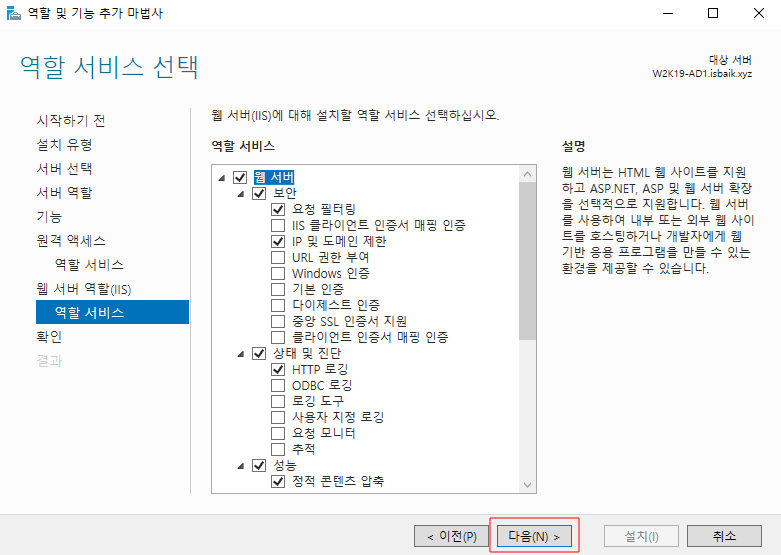
- 나머지 항목은 기본값으로 지정하여 설치해준다.
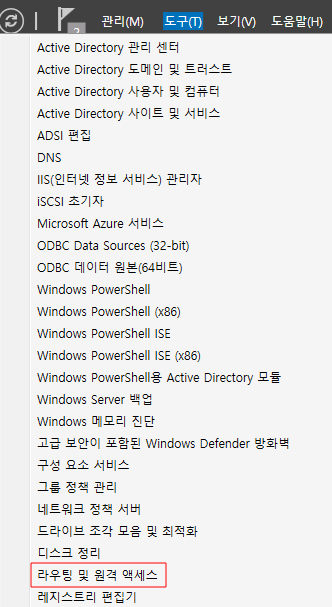
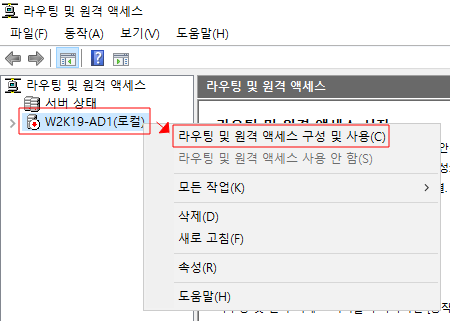
- '라우팅 및 원격 액세스' 항목을 통해 NAT와 VPN 설정을 할 수 있다.
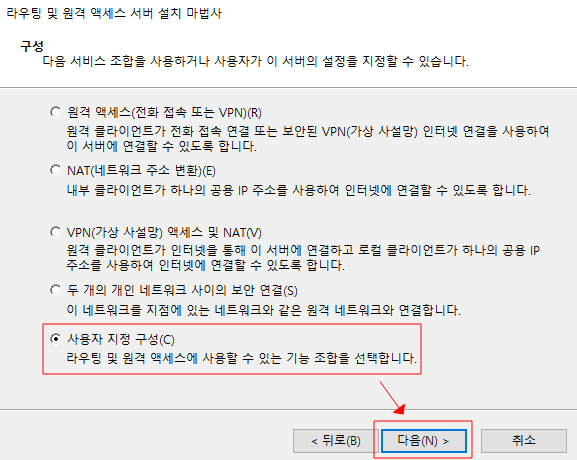
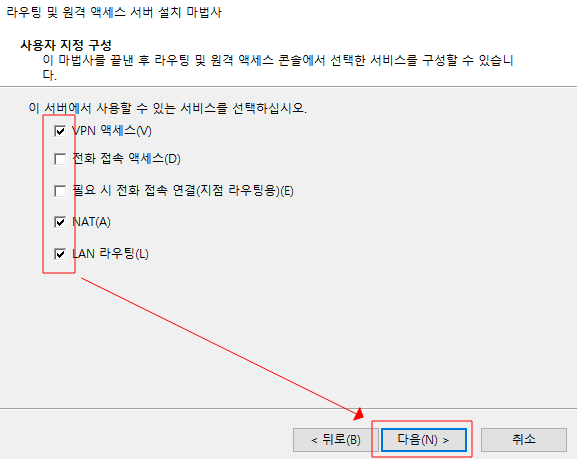
- 현재 LAN 라우팅을 통해 Server 1과 Server 2를 이어주고 Server 2에 NAT 기능을 통해 인터넷이 가능하도록 할 것이다.
- 또 VPN 기능을 통해 외부에서 Server 2에 있는 폴더에 접근하도록 할 것이다.
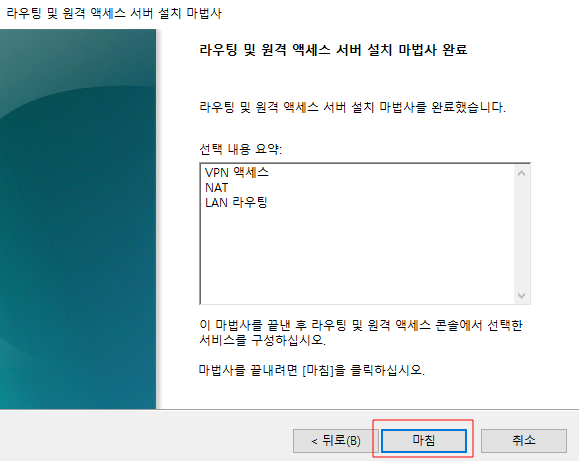
- 나머지 설정들은 기본값으로 설정한다.
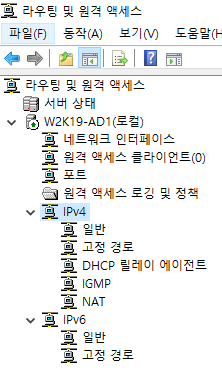
- 위의 설정을 마치게 되면 AD DC에서 '라우팅 및 원격 액세스' 서비스를 통해 LAN 라우팅, NAT VPN 설정이 가능해진다.
5. NAT 적용
Server 2에서 작업
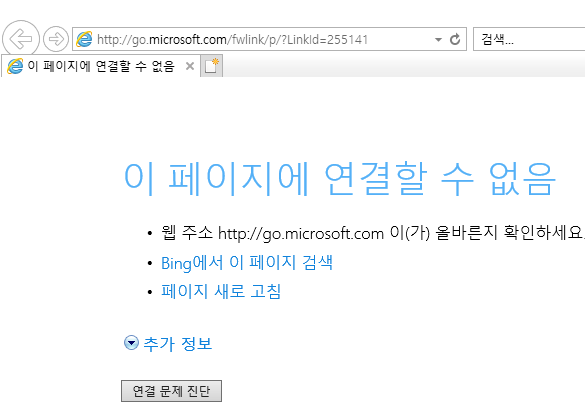
- 기존의 Server 2는 host-only이기 때문에 인터넷을 사용할 수 없는 상태다.
Server 1에서 설정
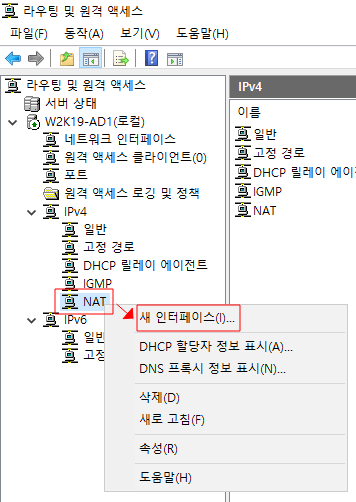
* '라우팅 및 원격 액세스' -> IPv4 -> NAT -> 새 인터페이스
Server 2에 NAT 기능을 부여해줄 것이다.
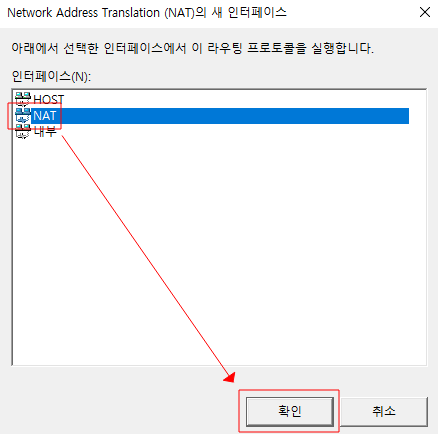
- 위이 'NAT'는 현재 NAT에 해당하는 포트의 이름에 해당한다. 이 이름은 사용자가 지정한 이름에 따라 달라 질 수 있다. 인터페이스 이름을 바꾸지 않았다면 기본적으로 'Ethernet0(1)' 이런식으로 되어 있을 수 있다.

- 현재 NAT 장비와 같은 대역에 포함된 컴퓨터들도 NAT 장비의 NAT 인터페이스를 통해 인터넷이 가능하도록 설정하는 것이다.

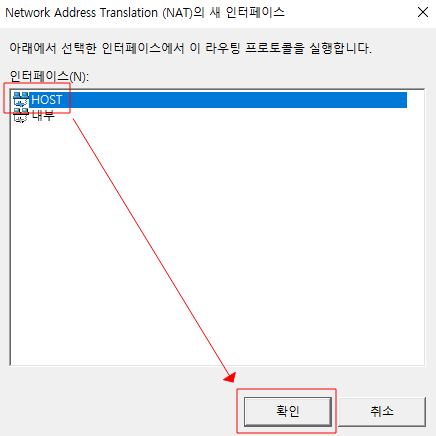
- 'HOST'는 현재 host-only 인터페이스에 해당한다. 이름은 사용자에 따라 달라질 수 있다. 기본적으로 'Ethernet0(1)' 이런 식으로 되어있다.

- Server 1과 Server 2는 같은 네트워크 대역에 있고 Domain Join이 되어 있는 상태다.
- 개인 인터페이스(host-only)를 해당 인터페이스가 포함된 대역의 네트워크에 연결하겠다는 의미다.
Server 2에서 작업
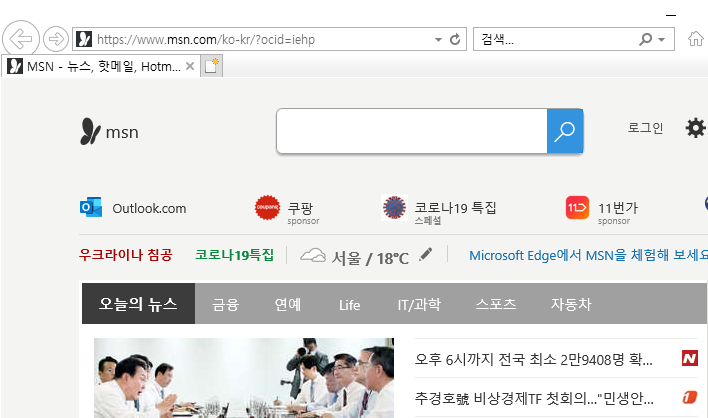
- AD DC에서 NAT 설정을 마치고 Server 2로 돌아와 인터넷을 실행해보면 Server 1의 NAT 인터페이스를 통해 host-only 포트만 존재하는 Server 2도 Server 1과 연결되어 인터넷이 가능한 것을 볼 수 있다.
6. VPN 적용
- 서로 다른 대역에 존재하는 PC와 Server 2가 있다. VPN을 통해 PC에서 Server 2에 존재하는 폴더로 접근할 수 있도록 VPN 설정을 해 볼 것이다.
Server 1에서 작업
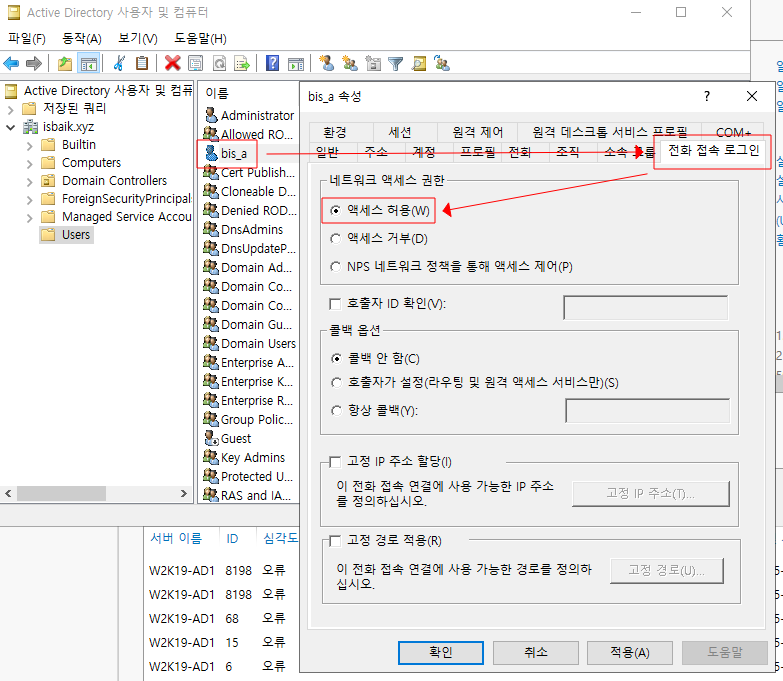
- PC에서 VPN을 통해 Server 2에 있는 폴더에 VPN으로 접근할 사용자를 생성해준다.
- 해당 사용자는 공용 네트워크에 접속하여 VPN을 통해 개인 네트워크처럼 사용할 것이기 때문에 '전화 접속 로그인' 항목에서 '네트워크 액세스 권한'을 허용해준다.
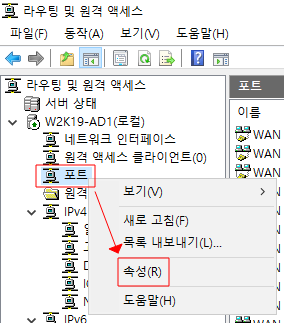
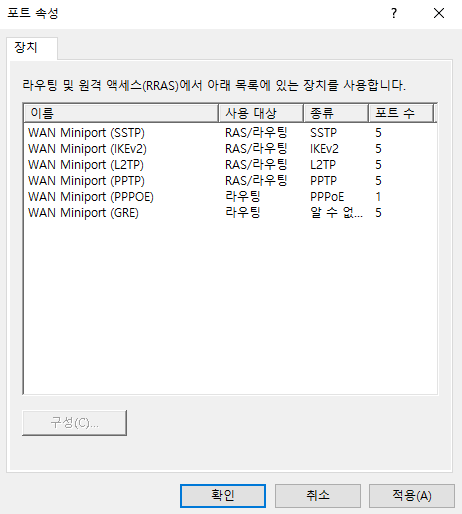
- '포트' 항목을 보게되면 여러가지의 VPN 종류를 확인할 수 있다.
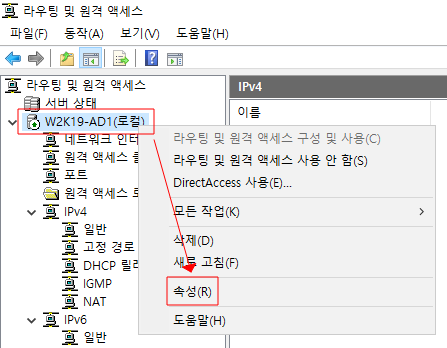
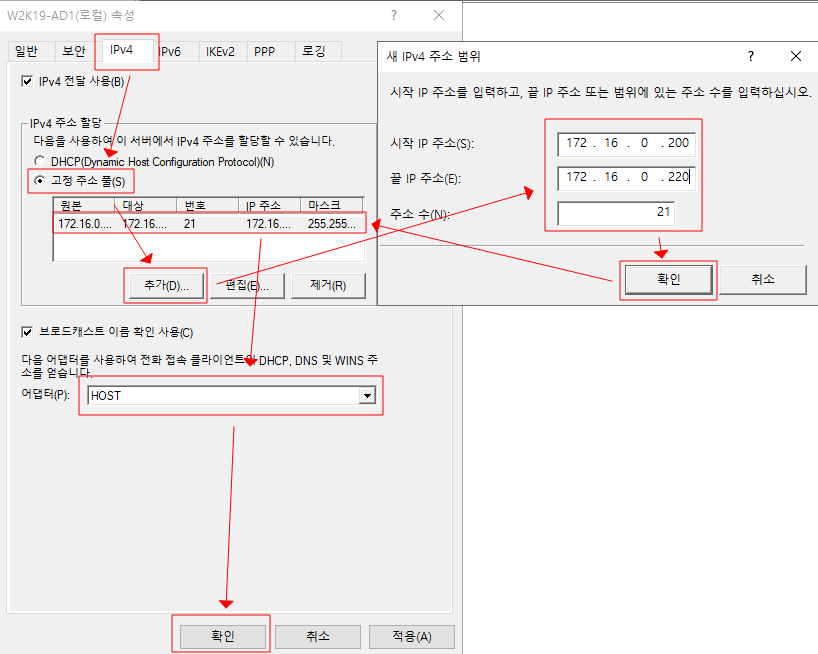
- 공용 네트워크를 개인 네트워크처럼 사용할 IP 주소 대역을 설정해준다.
- Server 2로 통하기 위해 Server 2에 존재하는 인터페이스인 HOST(host-only)를 선택해준다.
- 위의 설정을 마치게 되면 VPN을 사용할 준비가 완료된다.
PC에서 설정

- 기본적으로 PC와 Server 2는 서로 다른 대역이고 라우팅 되어 있지 않기 때문에 ping이 가지 않는다.
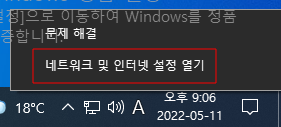
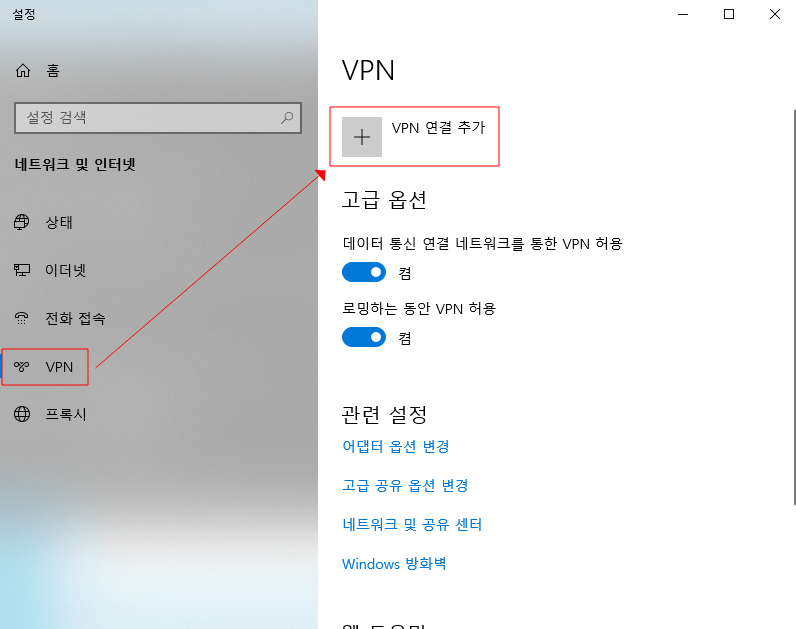
- '네트워크 및 인터넷 설정 열기' 항목에 들어가 VPN 항목에서 VPN 연결을 설정한다.
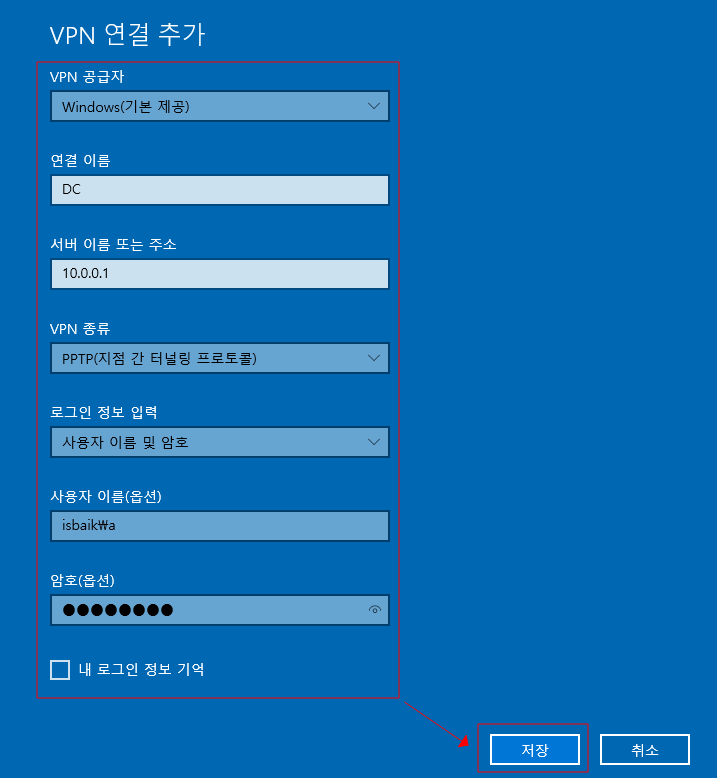

- VPN을 설정한 Server는 Server 1이기 때문에 PC와 같은 대역에 있는 Server 1의 IP 주소를 입력한다.
- VPN 종류는 용도에 맞게 설정해준다. (현재 PPTP를 사용할 것이다.)
- PC에서 VPN을 사용할 사용자를 입력한다.(Domain Join이 되어 있기 때문에 Domain Logon 방식으로 작성한다.)
- '연결'을 누르게 되면 사용자 a를 통해 VPN이 생성된다.
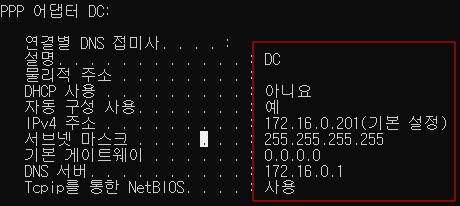
- VPN이 생성된 것을 볼 수 있다.
- Server 1에서 지정한 IP 주소 대역으로 새로운 네트워크 대역이 생긴 것을 볼 수 있고 해당 대역은 외부에 알려지지 않은 개인 네트워크처럼 존재하게 된다.

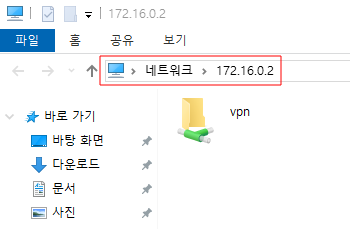
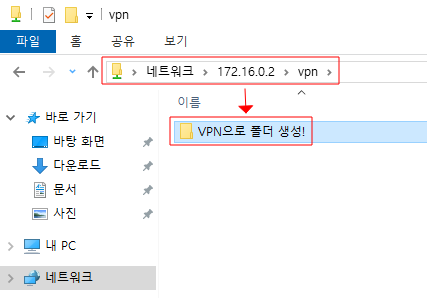
- 공유 네트워크에 접근하는 방식으로 Server 2에 접근하게 되면 Server 2에 있는 폴더에 접근하여 파일 및 폴더 생성 및 삭제가 가능한 것을 볼 수 있다.
- 이렇게 서로 다른 2개의 대역에서 둘 만의 네트워크처럼 구성하여 사용하는 방식이 VPN이다.
'Network > WindowsServer' 카테고리의 다른 글
| WindowsServer 2019 - AD (로밍 프로필, 폴더 리디렉션) (0) | 2022.05.10 |
|---|---|
| WindowsServer 2019 - AD (그룹 정책 관리, 설정) 2 (0) | 2022.05.10 |
| WindowsServer 2019 - AD (그룹 정책 관리, 설정) (0) | 2022.05.09 |
| WindowsServer 2019 - 파일 서버 리소스 관리자 (할당량&파일 차단 관리) (0) | 2022.05.08 |
| WindowsServer 2019 - AD (FTP, 사용자 격리, 하위&가상 디렉토리 구성) (0) | 2022.05.07 |